Bạn đang xem bài viết Cách thay đổi ngày sinh trên Facebook tại Pgdphurieng.edu.vn bạn có thể truy cập nhanh thông tin cần thiết tại phần mục lục bài viết phía dưới.
Facebook là mạng xã hội nổi tiếng bậc nhất trên thế giới hiện nay, thế nhưng một số chỉnh sửa thay đổi thông tin trên Facebook vẫn rất khó có thể tìm kiếm được. Một trong số đó chúng ta có thể kể đến là việc thay đổi ngày sinh trên Facebook, nhà phát triển đã để phần thay đổi này ở chỗ khá kín. Trong bài viết này, Thủ thuật phần mềm sẽ hướng dẫn các bạn Cách thay đổi ngày sinh trên Facebook.

I. Cách thay đổi ngày sinh trên Facebook bằng máy tính
Bước 1: Các bạn tiến hành truy cập Facebook của mình và chọn biểu tượng Trang cá nhân để chuyển tới trang cá nhân của mình.
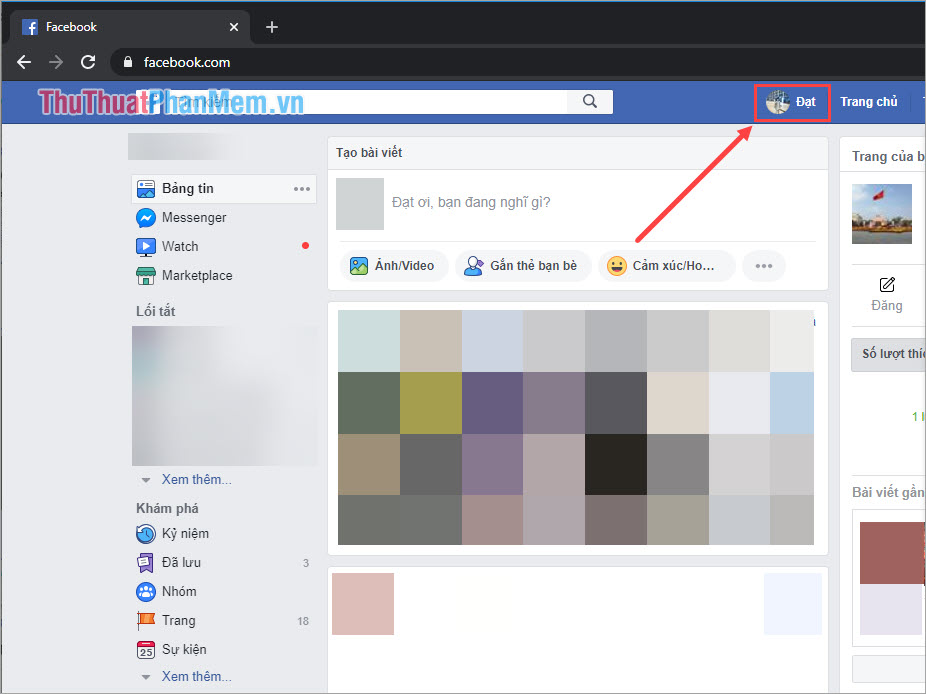
Bước 2: Khi đã truy cập được trang cá nhân của mình, các bạn chọn thẻ Giới thiệu.
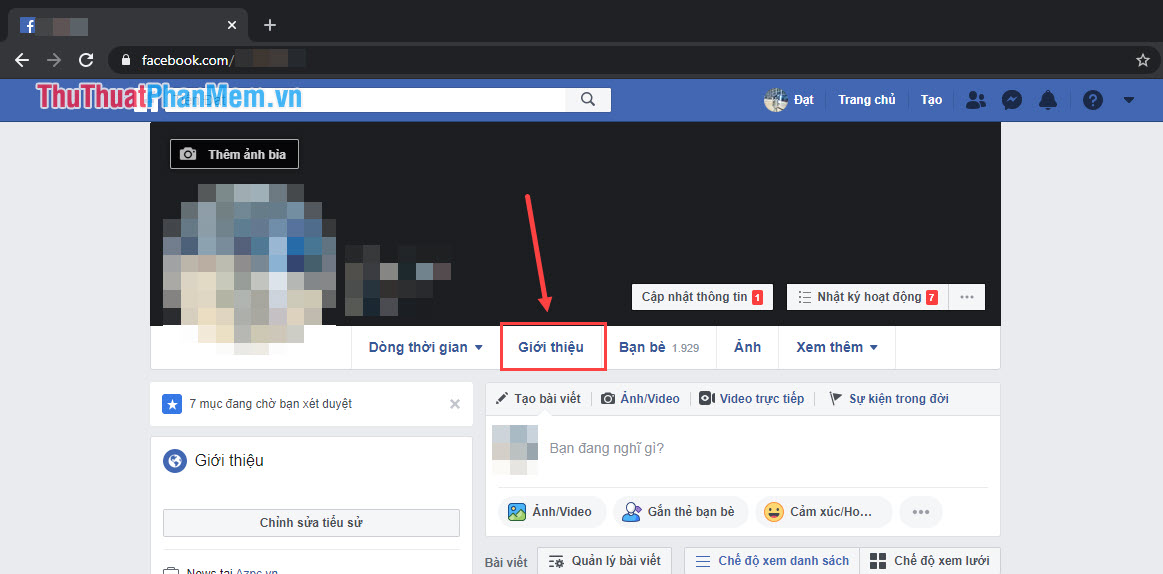
Bước 3: Trong thẻ Giới thiệu các bạn sẽ thấy được rất nhiều thông tin cá nhân của mình. Các bạn chọn mục Thông tin liên hệ và cơ bản, tại đây các bạn sẽ thấy được phần ngày/ tháng/ năm sinh của mình.
Các bạn chỉ cần di chuột vào ngày tháng/năm sinh là Facebook sẽ hiển thị lựa chọn Chỉnh sửa. Các bạn nhấn vào Chỉnh sửa để tiến hành thay đổi ngày tháng năm sinh của mình.
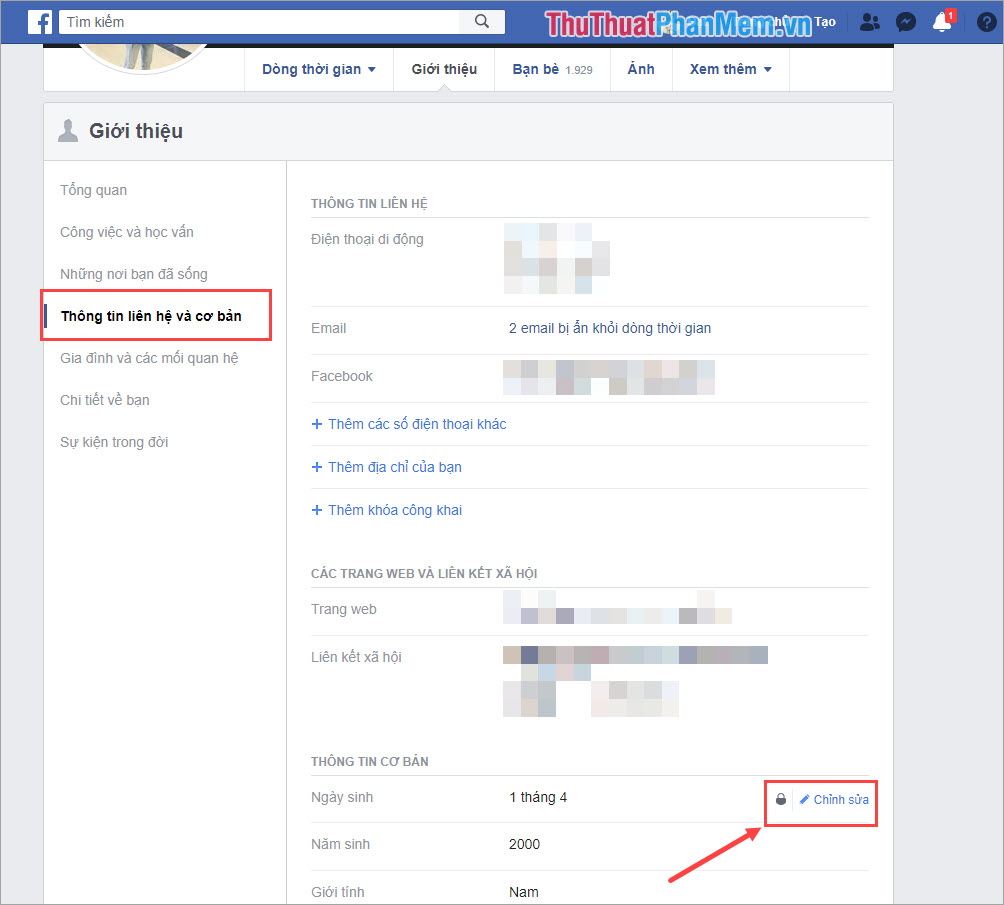
Bước 4: Khi các bạn chỉnh sửa sẽ có hai phần cần lưu ý như sau:
- Ngày tháng năm sinh
- Chế độ hiển thị: Công khai, chỉ mình tôi, bạn bè.
Trong các chế độ hiển thị, nếu các bạn chọn Công khai thì bất cứ ai cũng có thể thấy được ngày tháng năm sinh của bạn. Nếu như các bạn chọn Chỉ mình tôi thì chỉ có các bạn mới để thấy được ngày tháng năm sinh của mình. Còn chế độ Bạn bè thì những ai trong danh sách bạn bè của bạn đều có thể xem được ngày tháng năm sinh của bạn.
Sau khi chỉnh sửa xong, các bạn chọn Lưu thay đổi để lưu lại.
Lưu ý: Sử dụng thông tin ngày sinh chính xác để tránh việc Facebook yêu cầu xác minh, Checkpont bằng cách chụp CMND, GPLX.
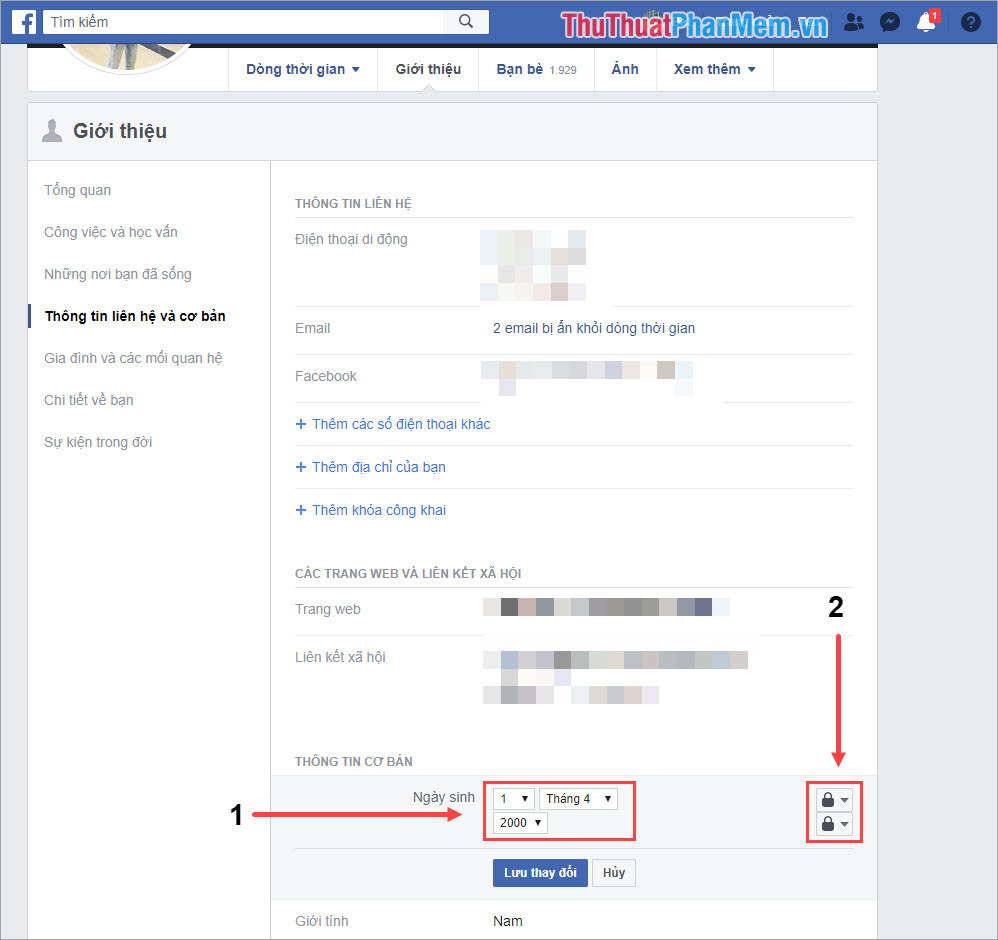
II. Cách thay đổi ngày sinh trên Facebook bằng điện thoại
Bước 1: Các bạn tiến hành khởi động Facebook và chọn biểu tượng Tùy chọn (3 sọc ngang) và chọn Xem trang cá nhân của bạn.
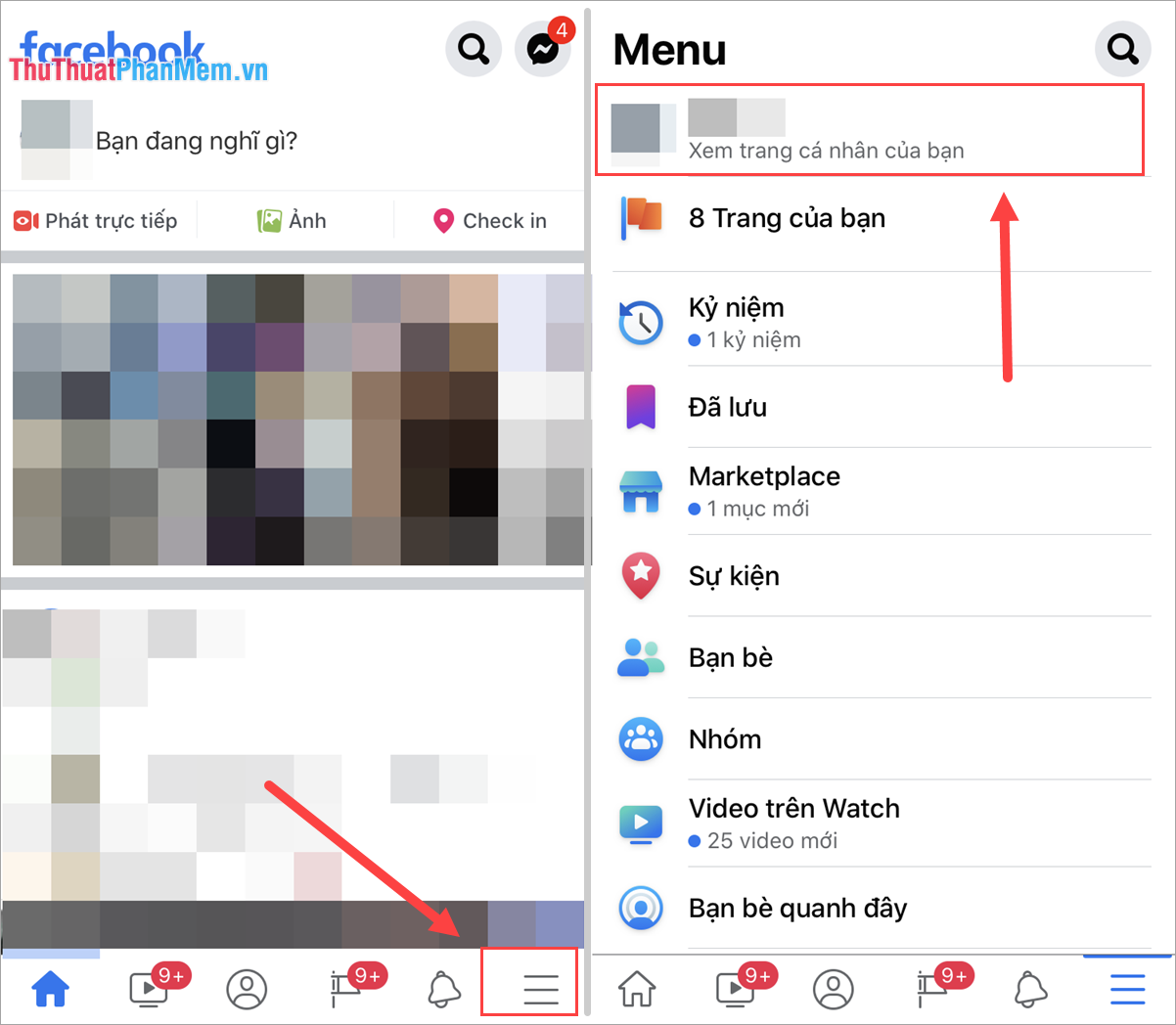
Bước 2: Tiếp theo, các bạn chọn Chỉnh sửa chi tiết công khai và kéo xuống cuối cùng chọn Chỉnh sửa thông tin giới thiệu.
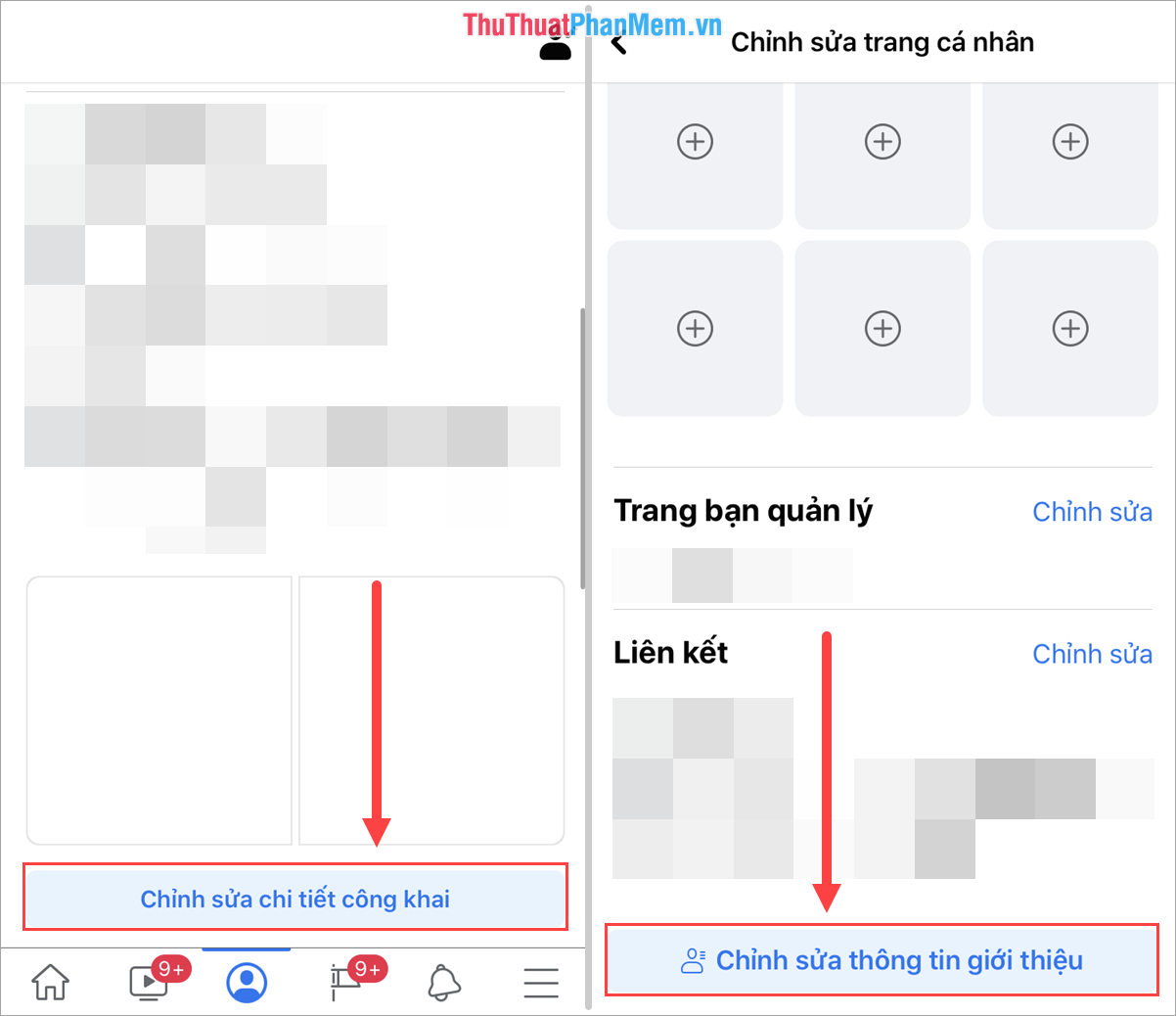
Bước 3: Sau đó, các bạn sẽ thấy phần ngày sinh của mình, các bạn chọn Chỉnh sửa để thay đổi thông tin. Sau khi thay đổi xong, hệ thống tự động lưu lại các bạn không cần lưu.
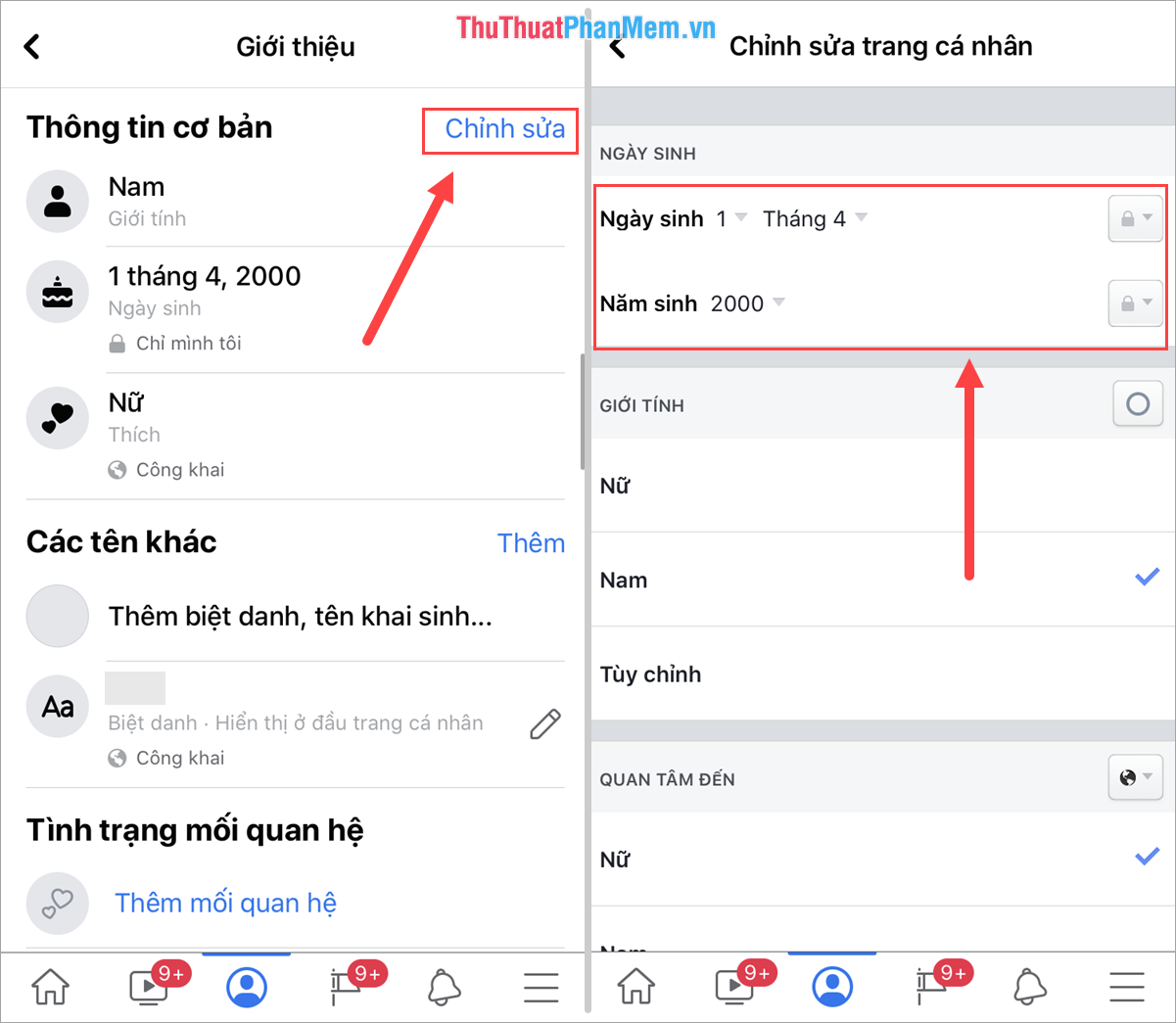
Trong bài viết này, Thủ thuật phần mềm đã hướng dẫn các bạn cách thay đổi ngày tháng năm sinh trên Facebook nhanh chóng và chuẩn nhất. Chúc các bạn thành công!
Cảm ơn bạn đã xem bài viết Cách thay đổi ngày sinh trên Facebook tại Pgdphurieng.edu.vn bạn có thể bình luận, xem thêm các bài viết liên quan ở phía dưới và mong rằng sẽ giúp ích cho bạn những thông tin thú vị.
Nguồn: https://thuthuatphanmem.vn/cach-thay-doi-ngay-sinh-tren-facebook/
Từ Khoá Tìm Kiếm Liên Quan:
